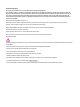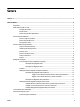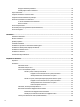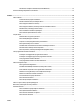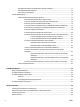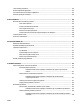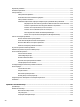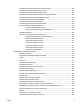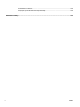Uzņēmuma HP paziņojumi ŠEIT IETVERTAJĀ INFORMĀCIJĀ VAR TIKT VEIKTI GROZĪJUMI BEZ IEPRIEKŠĒJA BRĪDINĀJUMA. VISAS TIESĪBAS PATURĒTAS. ŠĪ MATERIĀLA PAVAIROŠANA, ADAPTĒŠANA VAI TULKOŠANA BEZ IEPRIEKŠĒJAS HP RAKSTISKAS ATĻAUJAS IR AIZLIEGTA, IZŅEMOT AUTORTIESĪBU LIKUMOS ATĻAUTOS GADĪJUMOS. VIENĪGĀS HP IZSTRĀDĀJUMIEM UN PAKALPOJUMIEM NOTEIKTĀS GARANTIJAS IR IETVERTAS ATTIECĪGAJIEM IZSTRĀDĀJUMIEM UN PAKALPOJUMIEM PIEVIENOTAJOS GARANTIJAS PAZIŅOJUMOS.
Saturs 1 Kā var...? ...................................................................................................................................................... 1 2 Darba sākšana ............................................................................................................................................... 2 Pieejamība .............................................................................................................................................................
HP papīra materiālu pasūtīšana ........................................................................................................ 19 Padomi papīra izvēlei un lietošanai .................................................................................................. 19 Papīra ievietošana ............................................................................................................................................... 19 Oriģināla novietošana uz skenera stikla .............................
Skenēšanas iestatījumu mainīšana (sistēmā Windows) .................................................................. 51 Padomi veiksmīgai kopēšanai un skenēšanai ..................................................................................................... 51 5 Fakss .......................................................................................................................................................... 53 Faksa sūtīšana ...............................................................
Detalizētas informācijas par pēdējo faksa operāciju drukāšana ..................................................... 71 Zvanītāju ID atskaites drukāšana ...................................................................................................... 72 Zvanu vēstures apskatīšana ............................................................................................................. 72 Faksa papildiestatījumi ..........................................................................................
Tintes kasetņu pasūtīšana ................................................................................................................................ 101 Drukas izejmateriālu glabāšana ........................................................................................................................ 101 Anonīma lietošanas informācijas uzglabāšana ................................................................................................ 101 Kasetnes garantijas informācija ....................
Kopēšanas problēmas ....................................................................................................................................... 131 Skenēšanas problēmas ..................................................................................................................................... 131 Faksa problēmas ............................................................................................................................................... 132 Faksa pārbaudes palaišana ...
VCCI (B klases) atbilstības paziņojums lietotājiem Japānā ............................................................ 156 Paziņojums lietotājiem Japānā par strāvās vadu ........................................................................... 156 Paziņojums par trokšņu emisiju lietotājiem Vācijā ........................................................................ 156 Paziņojums lietotājiem Vācijā par vizuālajiem displejiem darbvietās ...........................................
ES akumulatoru direktīva ................................................................................................................ 168 Paziņojums par akumulatoru lietotājiem Brazīlijā ......................................................................... 168 Alfabētiskais rādītājs ....................................................................................................................................
1 LVWW Kā var...
2 Darba sākšana Šī rokasgrāmata sniedz informāciju par printera lietošanu un problēmu novēršanu.
HP EcoSolutions (HP un vide) HP ir apņēmies jums palīdzēt optimizēt ekoloģisko pēdas nospiedumu un dot iespēju drukāt atbildīgi kā mājās, tā birojā. Sīkāku informāciju par vides vadlīnijām, kuras HP ievēro ražošanas procesa laikā, skatiet Vides produktu uzraudzības programma. Papildinformāciju par HP vides iniciatīvām skatiet vietnē www.hp.com/ecosolutions.
Klusais režīms Klusais režīms palēnina drukāšanu, lai samazinātu kopējo troksni, neietekmējot drukas kvalitāti. Tas darbojas, drukājot tikai uz parasta papīra. Turklāt klusais režīms ir atspējots, ja drukājat, izmantojot labāko vai prezentācijas drukas kvalitāti. Lai samazinātu drukāšanas troksni, ieslēdziet kluso režīmu. Lai drukātu normālā ātrumā, izslēdziet kluso režīmu. Pēc noklusējuma klusais režīms ir izslēgts. PIEZĪME. Klusais režīms nedarbojas, drukājot fotoattēlus vai aploksnes.
3. Noklikšķiniet uz Klusais režīms . 4. Izvēlieties Ieslēgts vai Izslēgts . 5. Noklikšķiniet uz Apply now (Lietot tagad). Lai iegultā tīmekļa serverī (EWS) ieslēgtu vai izslēgtu kluso režīmu 1. Atveriet EWS. Plašāku informāciju skatiet sadaļā Iegultā tīmekļa servera atvēršana. 2. Noklikšķiniet uz cilnes Iestatījumi . 3. Sadaļā Preferences atlasiet Klusais režīms un pēc tam atlasiet Ieslēgts vai Izslēgts . 4. noklikšķiniet uz Apply (Lietot).
2 Dokumentu padevēja papīra platuma vadotnes 3 Dokumentu padevēja tekne 4 Skenera stikls 5 Vadības paneļa displejs 6 Kasetnes piekļuves vāks / izvades tekne 7 Ievades teknes / 1. tekne 8 Barošanas poga 9 Priekšējais USB ports Drukas izejmateriālu zona 1 Kasetņu piekļuves durtiņas 2 Drukas galviņa 3 Kasetnes PIEZĪME. Kasetnes jāglabā printerī, lai novērstu iespējamas drukas kvalitātes problēmas vai drukas galviņu bojājumus.
2 Faksa ports (1-LINE) 3 Aizmugurējais USB ports 4 Ethernet tīkla ports 5 Strāvas vada ieeja 6 Aizmugurējais piekļuves panelis Printera vadības paneļa lietošana Šajā nodaļā ir aprakstītas šādas tēmas: ● Pogu un indikatoru pārskats ● Vadības paneļa displeja ikonas ● Funkciju cilnes ● Printera iestatījumu maiņa ● Saīšņu izmantošana ● Panelis Pogu un indikatoru pārskats Šī shēma un ar to saistītā tabula sniedz ātru uzziņas informāciju par printera vadības paneļa funkcijām.
Numurs Nosaukums un apraksts 4 Near Field Communication (Tuva darbības lauka sakari): Izmantojot tuva darbības lauka sakarus (NFC), var ātri piekļūt savai mobilajai ierīcei (piemēram, viedtālrunim vai planšetdatoram), kas pievienota printerim, pieskaroties ar ierīci printerim tā, lai tiktu nosūtīts drukas darbs. Lai izmantotu šo funkciju, jūsu mobilajai ierīcei jāatbalsta NFC. 5 Poga Back (Atpakaļ): atgriežas iepriekšējā izvēlnē.
Funkciju cilne Nozīme Kopēšana Kopējiet dokumentu vai ID karti. Skenēšana Skenējiet dokumentu vai fotoattēlu uz e-pastu, USB zibatmiņu, tīkla mapi vai datoru. Drukāšana Drukājiet fotoattēlu vai dokumentu no USB zibatmiņas vai pārvaldiet drukas darbus. Fax (Fakss) Iestatiet faksu, nosūtiet faksu vai vēlreiz drukājiet saņemto faksu. Lietojumprogrammas Piekļūstiet printera lietojumprogrammām.
Kad saīsnes ir izveidotas, tām var piekļūt sākuma ekrānā vai no cilnes Saīsnes. Panelis Panelis printera vadības panelī ļauj piekļūt ikonām displejā, pārbaudīt printera statusu vai pārraudzīt un pārvaldīt pašreizējos un ieplānotos printera uzdevumus. Lai atvērtu paneli, pieskarieties vai pārvelciet uz leju cilni ekrāna augšā vadības panelī. HP digitālie risinājumi Printerī ir iekļauts digitālo risinājumu kopums, kas var palīdzēt vienkāršot un pilnveidot darbu.
Turklāt varat vispār izslēgt faksa ziņojumu drukāšanu, ietaupot naudu par papīru un tinti, kā arī veicinot papīra patēriņa un atkritumu samazināšanu. Prasības Pirms HP Digital Solutions (Digitālie risinājumi) iestatīšanas pārbaudiet, vai jūsu rīcībā ir turpmāk minētās iespējas. Visiem HP Digital Solutions (Digitālie risinājumi) ● Tīkla savienojums Pievienojiet printeri, izmantojot bezvadu savienojumu vai Ethernet kabeli. PIEZĪME.
Ja iestatāt iespēju Scan to Email (Skenēt uz e-pastu) vai Fax to Email (Sūtīt faksu uz e-pastu) datorā, kurā ir instalēts Windows, iestatīšanas vednis var automātiski noteikt e-pasta iestatījumus šādām e-pasta lietojumprogrammām: ● Microsoft Outlook 2007–2016 (Windows XP, Windows Vista un Windows 7, Windows 8/8.1, Windows 10) ● Outlook Express (Windows XP); ● Windows Mail (Windows Vista); ● Qualcomm Eudora (versija 7.0 un jaunākas) (Windows XP un Windows Vista); ● Netscape (versija 7.0.
Funkcijas Scan to Network Folder (Skenēt uz tīkla mapi) iestatīšana no printera programmatūras (sistēmā Windows) 1. Atveriet HP printera programmatūru. Plašāku informāciju skatiet šeit: Atveriet HP printera programmatūru(sistēmā Windows). 2. Noklikšķiniet uz Skenēšana pie Drukāt, skenēt un sūtīt faksu un pēc tam noklikšķiniet uz Scan to Network Folder Wizard (Skenēt uz tīkla mapes vedni). 3. Rīkojieties atbilstoši ekrānā redzamajiem norādījumiem. PIEZĪME.
Varat konfigurēt noklusēto SUBJECT (Tēma) un pamattekstu, kas iekļauts visos no printera nosūtītajos epasta ziņojumos. Lai konfigurētu šīs opcijas, varat izmantot printera iegulto tīmekļa serveri (EWS) vai printera vadības paneli. 1. darbība: Izejošā e-pasta profilu iestatīšana Lai iestatītu printerī izmantojamo izejošā e-pasta profilu, veiciet tālāk norādītās operētājsistēmas darbības. Izejošā e-pasta profila iestatīšana no printera programmatūras (sistēmā Windows) 1. Atveriet HP printera programmatūru.
Noklikšķiniet uz Group (Grupa), lai izveidotu e-pasta izplatīšanas sarakstu. PIEZĪME. Lai izveidotu e-pasta izplatīšanas sarakstu, vispirms vismaz viena e-pasta adrese jāpievieno E-pasta adrešu grāmatai. 4. Rīkojieties atbilstoši ekrānā redzamajiem norādījumiem. Ieraksts tiek pievienots sarakstam Email Address Book (E-pasta adrešu grāmata). PIEZĪME. Kontaktpersonu vārdi tiek parādīti printera vadības paneļa displejā un jūsu e-pasta lietojumprogrammā. 3.
3. Rīkojieties atbilstoši ekrānā redzamajiem norādījumiem. 4. Pēc nepieciešamās informācijas ievadīšanas noklikšķiniet uz Save and Test (Saglabāt un pārbaudīt), lai pārliecinātos, vai saite uz tīkla mapi darbojas pareizi. HP Digital Fax (Digitālais fakss) iestatīšana no iegultā tīmekļa servera (EWS) 1. Atveriet iegulto tīmekļa serveri (EWS). Plašāku informāciju skatiet šeit: Iegultais tīmekļa serveris. 2.
Iespējas HP Digital Fax (Digitālais fakss) izmantošana Pēc funkcijas HP Digital Fax (Digitālais fakss) iestatīšanas visi saņemtie melnbaltie faksa ziņojumi pēc noklusējuma tiek izdrukāti un pēc tam saglabāti izveidotajā galamērķa vietā jūsu norādītajā tīkla mapē vai epasta adresē. ● Ja izmantojat iespēju Fax to Network Folder (Nosūtīt faksa ziņojumu uz tīkla mapi), šis process notiek fonā. Funkcija HP Digital Fax (Digitālais fakss) nesūta paziņojumu brīdī, kad faksa ziņojumi tiek saglabāti tīkla mapē.
Atkarībā no jūsu valsts vai reģiona, daži no šiem papīra veidiem var nebūt pieejami. Fotoattēlu drukāšana ● Fotopapīrs HP Premium Plus Photo Paper Fotopapīrs HP Premium Plus Photo Paper ir HP augstākās kvalitātes fotopapīrs labākajiem fotoattēliem. Izmantojot HP fotopapīru Premium Plus Photo Paper, var drukāt skaistus fotoattēlus, kas nožūst nekavējoties, tāpēc tos var kopīgot tieši no printera.
Ikdienas drukāšana Visi ikdienas drukāšanai norādītie papīri izmanto ColorLok tehnoloģiju, lai būtu mazāk smērējumu, izteiktāka melnā krāsa un dzīvas krāsas. ● HP Bright White Inkjet papīrs HP Bright White Inkjet papīrs nodrošina augstu krāsu kontrastu un skaidri salasāmu, asu tekstu. Tas ir pietiekami gaismas necaurlaidīgs, lai to apdrukātu no abām pusēm un tam nevarētu redzēt cauri, kas padara to par ideālu materiālu informatīvu izdevumu, atskaišu un reklāmlapu drukāšanai.
Papīra ievietošana Standarta papīra ievietošana 20 1. Izvelciet ievades teknes pilnībā. 2. Piebīdiet papīra vadotnes pēc iespējas tuvāk teknes malām. ● Lai pabīdītu papīra platuma vadotnes, nospiediet pogu uz kreisās papīra platuma vadotnes un vienlaikus bīdiet vadotni. ● Lai pabīdītu papīra garuma vadotni, nospiediet pogu uz papīra garuma vadotnes un vienlaikus bīdiet vadotni. 2. nodaļa.
3. Papīru ievietojiet portreta orientācijā ar apdrukājamo pusi uz leju. Nodrošiniet, lai papīra kaudzīte ir salāgota ar atbilstošajām papīra izmēra līnijām teknes priekšpusē. Turklāt pārliecinieties, vai papīra kaudzīte nepārsniedz kaudzītes augstuma atzīmi teknes labajā malā. PIEZĪME. Neievietojiet papīru, kamēr printeris drukā. 4. Pielāgojiet teknes papīra platuma vadotnes un papīra garuma vadotni, līdz tās pieskaras papīra kaudzītes malai. 5. Pārbaudiet ievades teknes zonu zem printera.
3. Ievietojiet aploksnes ar apdrukājamo pusi uz leju portreta orientācijā tā, kā redzams attēlā. Pārliecinieties, vai aplokšņu kaudzīte ir ievietota tik tālu, cik vien iespējams, lai pieskartos teknes aizmugures malai. PIEZĪME. 22 Neievietojiet aploksnes, kamēr printeris drukā. 4. Pielāgojiet papīra platuma vadotnes, līdz tās pieskaras aplokšņu kaudzītes malai. 5. Pārliecinieties, vai aplokšņu kaudzīte nepārsniedz kaudzītes augstuma atzīmi teknes labajā malā. 2. nodaļa.
6. Pielāgojiet papīra garuma vadotni, līdz tā pieskaras aplokšņu kaudzītes malai. 7. Pārbaudiet ievades teknes zonu zem printera. Ja teknē ir papīrs, izņemiet to. 8. Ievietojiet ievades tekni atpakaļ printerī. Kartīšu un fotopapīra ievietošana 1. Izvelciet ievades teknes pilnībā. 2. Ja ievades teknē ir cits papīrs, izņemiet to. 3. ievietojiet kartītes vai fotoattēlus ar drukājamo pusi uz leju portreta orientācijā.
5. Turklāt pārliecinieties, vai papīra kaudzīte nepārsniedz kaudzītes augstuma atzīmi teknes malā. 6. Pielāgojiet papīra garuma vadotni, līdz tā pieskaras papīra kaudzītes malai. 7. Pārbaudiet ievades teknes zonu zem printera. Ja teknē ir papīrs, izņemiet to. 8. Ievietojiet ievades tekni atpakaļ printerī. Papīra ievietošana 2. teknē PIEZĪME. 2. tekne ir pieejama dažiem printera modeļiem. PIEZĪME. 2. tekne atbalsta tikai A4, Letter vai Legal formāta parasto papīru.
3. Papīru ievietojiet portreta orientācijā ar apdrukājamo pusi uz leju. Nodrošiniet, lai papīra kaudzīte ir salāgota ar atbilstošajām papīra izmēra līnijām teknes priekšpusē. Turklāt pārliecinieties, vai papīra kaudzīte nepārsniedz kaudzītes augstuma atzīmi teknes labajā malā. PIEZĪME. 4. LVWW Neievietojiet papīru, kamēr printeris drukā. Pielāgojiet teknes papīra platuma vadotnes un papīra garuma vadotni, līdz tās pieskaras papīra kaudzītes malai.
5. Pārbaudiet 2. teknes zonu zem printera. Ja teknē ir papīrs, izņemiet to. 6. Ievietojiet 2. tekni atpakaļ printerī. Oriģināla novietošana uz skenera stikla Varat kopēt, skenēt vai nosūtīt pa faksu oriģinālus, novietojot tos uz skenera stikla. PIEZĪME. Daudzas specifiskas funkcijas nedarbojas pareizi, ja skenera stikls vai vāka pamatne ir netīra. Papildinformāciju skatiet nodaļā Printera apkope. PIEZĪME. Pirms paceļat printera vāku, izņemiet visus oriģinālus no dokumentu padeves teknes.
PIEZĪME. Daži līdzekļi, piemēram, kopēšanas līdzeklis Fit to Page (Ietilpināt lapā), nedarbojas, ja oriģinālus ievieto dokumentu padevējā. Lai šie līdzekļi darbotos, novietojiet oriģinālus uz skenera stikla. Oriģināla ievietošana dokumentu padevējā 1. Ievietojiet oriģinālu dokumentu padevējā ar apdrukāto pusi uz augšu. a. Ja ievietojat oriģinālu, kas drukāts portretorientācijā, ievietojiet lapas tā, lai dokumenta augšējā mala tiek ievietota vispirms.
Darbs ar teknēm Pēc noklusējuma printeris ņem papīru no 1. teknes. Ja 1. tekne ir tukša, bet 2. tekne ir uzstādīta un tajā ir papīrs, printeris ņem papīru no 2. teknes. Šo darbības modeli var mainīt, izmantojot tālāk norādītās funkcijas. ● Default Tray (Noklusētā tekne): iestatiet noklusēto tekni, no kura printeris sākumā ņem papīru, ja tāda paša izmēra papīrs ir ievietots gan 1. , gan 2. teknē.
4. Nolaižamajā saraksta Paper Source (Papīra avots) atlasiet vienu no automātiskās atlases opcijām. 5. Divreiz noklikšķiniet uz OK (Labi), lai aizvērtu dialoglodziņu un apstiprinātu izmaiņas. Lai ieslēgtu automātisko izvēli teknei vai papīra avotam (OS X) 1. Programmatūras izvēlnē File (Fails) izvēlieties Print (Drukāt). 2. Pārliecinieties, vai ir atlasīts jūsu printeris. 3. Atlasiet Automatically Select (Atlasīt automātiski) nolaižamajā sarakstā Source (Avots). 4.
Atveriet HP printera programmatūru(sistēmā Windows) Atkarībā no operētājsistēmas pēc HP printera programmatūras instalēšanas veiciet vienu no tālāk norādītajām darbībām. ● Windows 10: datora darbvirsmā noklikšķiniet uz pogas Start (Sākt), noklikšķiniet uz All apps (Visas programmas), atlasiet HP un pēc tam atlasiet ikonu ar printera nosaukumu. ● Windows 8.1: noklikšķiniet uz lejupvērstās bultiņas ekrāna Start (Sākt) apakšējā kreisajā stūrī un pēc tam atlasiet ikonu ar printera nosaukumu.
3 Drukāšana Lietojumprogramma lielākoties automātiski izvēlas drukas iestatījumus. Mainiet iestatījumus manuāli tikai tad, ja gribat mainīt drukas kvalitāti, drukāt uz speciāla veida papīra vai lietot īpašas funkcijas. PADOMS. Šis printeris ietver HP ePrint — HP bezmaksas pakalpojumu, kas ļauj drukāt dokumentus ar HP ePrint iespējotu printeri jebkurā laikā un vietā bez papildu programmatūras un printera draiveriem. Plašāku informāciju skatiet sadaļā HP ePrint . PADOMS.
PIEZĪME. Ja maināt papīra formātu, pārliecinieties, vai ievades teknē ir ievietots pareizs papīrs, un iestatiet papīra formātu printera vadības panelī. 6. Noklikšķiniet uz OK (Labi), lai aizvērtu dialoglodziņu Properties (Rekvizīti). 7. Noklikšķiniet uz Print (Drukāt) vai OK (Labi), lai sāktu drukāšanu. Lai drukātu dokumentus (OS X) 1. Programmatūras izvēlnē File (Fails) izvēlieties Print (Drukāt). 2. Pārliecinieties, vai ir atlasīts jūsu printeris. 3. Iestatiet drukas opcijas.
3. Iestatiet drukas opcijas. Ja neredzat opcijas drukas dialoglodziņā, noklikšķiniet uz Show Details (Rādīt detalizētu informāciju). a. Uznirstošajā izvēlnē Paper Size (Papīra formāts) izvēlieties nepieciešamo papīra formātu. PIEZĪME. b. 4. Ja maināt papīra formātu, pārbaudiet, vai ievietots pareizais papīrs. Uznirstošajā izvēlnē atlasiet Paper Type/Quality (Papīra veids/kvalitāte) un pēc tam izvēlieties opciju, kas nodrošina vislabāko kvalitāti un maksimālo izšķirtspēju.
Aplokšņu apdrukāšana (OS X) 1. Programmatūras izvēlnē File (Fails) izvēlieties Print (Drukāt). 2. Pārliecinieties, vai ir atlasīts jūsu printeris. 3. Uznirstošajā izvēlnē Paper Size (Papīra formāts) atlasiet nepieciešamo aploksnes formātu. Ja neredzat opcijas drukas dialoglodziņā, noklikšķiniet uz Show Details (Rādīt detalizētu informāciju). PIEZĪME. Ja maināt papīra formātu, pārbaudiet, vai ievietots pareizais papīrs. 4.
PIEZĪME. Kad drukāšana pabeigta, neizmantoto fotopapīru izņemiet no ievadnes teknes. Uzglabājiet fotopapīru tā, lai tas neliektos, jo tas var samazināt izdrukas kvalitāti. Fotoattēla drukāšana no datora (OS X) 1. Programmatūras izvēlnē File (Fails) izvēlieties Print (Drukāt). 2. Pārliecinieties, vai ir atlasīts jūsu printeris. 3. Iestatiet drukas opcijas. Ja neredzat opcijas drukas dialoglodziņā, noklikšķiniet uz Show Details (Rādīt detalizētu informāciju).
Drukāšana uz speciāla un nestandarta formāta papīra Ja lietojumprogramma atbalsta nestandarta formāta papīru, pirms dokumenta drukāšanas iestatiet formātu lietojumprogrammā. Pretējā gadījumā iestatiet formātu, izmantojot printera draiveri. Iespējams, dokumenti būs jāpārformatē, lai tos varētu pareizi izdrukāt uz nestandarta formāta papīra. Pielāgotu izmēru iestatīšana (sistēmā Windows) 1.
6. Apgabalā Paper/Output (Papīrs/izvade) atlasiet pielāgotu izmēru (nolaižamajā sarakstā Paper Size (Papīra izmērs)). PIEZĪME. Ja maināt papīra formātu, pārliecinieties, vai ievades teknē ir ievietots pareizs papīrs, un iestatiet papīra formātu printera vadības panelī. 7. Izvēlieties citus vajadzīgos drukāšanas iestatījumus, tad noklikšķiniet uz OK (Labi). 8. Noklikšķiniet uz Print (Drukāt) vai OK (Labi), lai sāktu drukāšanu.
PIEZĪME. Lai norādītu drukas iestatījumus visiem drukas uzdevumiem, veiciet izmaiņas HP programmatūrā. Plašāku informāciju par HP programmatūru skatiet šeit: Printera pārvaldības rīki 5. Cilnē Printing Shortcut (Drukāšanas īsceļš) atlasiet īsceļu Two-sided (Duplex) Printing (Abpusējā (dupleksera) drukāšana). Lai mainītu citus drukas iestatījumus, noklikšķiniet uz citām cilnēm. Citus ieteikumus par drukāšanu skatiet šeit: Padomi veiksmīgai drukāšanai. PIEZĪME.
Lai izmantotu AirPrint, pārliecinieties, vai ir spēkā šādi nosacījumi. ● Printerim ir jābūt pievienotam tam pašam tīklam, kuram ir pievienota jūsu AirPrint iespējotā ierīce. Lai iegūtu plašāku informāciju par AirPrint lietošanu un to, kādi HP izstrādājumi ir saderīgi ar AirPrint, dodieties uz HP mobilās drukāšanas tīmekļa vietni www.hp.com/go/mobileprinting .
Padomi par papīra ievietošanu Papildinformāciju skatiet arī šeit: Papīra ievietošana. ● Nodrošiniet pareizu papīra ievietošanu ievades teknē un iestatiet pareizu materiāla formātu un veidu. Ievietojot papīru ievades teknē, jums tiks prasīts iestatīt materiāla formātu un veidu. ● Ievietojiet papīra kaudzīti (nevis tikai vienu lapu). Lai izvairītos no papīra iesprūšanas, kaudzītē jābūt viena izmēra un veida papīram. ● Ievietojiet papīru ar apdrukājamo pusi uz leju.
– ● ○ Booklet-LeftBinding (Buklets ar kreisās puses iesējumu): pēc bukleta salocīšanas iesiešanas puse ir pa kreisi. Atlasiet šo opciju, ja lasāt no kreisās uz labo pusi. ○ Booklet-RightBinding (Buklets ar labās puses iesējumu): pēc bukleta salocīšanas iesiešanas puse ir pa labi. Atlasiet šo opciju, ja lasāt no labās uz kreiso pusi. Page Borders (Lappuses malas): ļauj pievienot lappusēm malas, ja dokumentu drukājat, vienā loksnē ietverot vismaz divas lappuses.
4 Kopēšana un skenēšana ● Kopēšana ● Skenēšana ● Padomi veiksmīgai kopēšanai un skenēšanai Kopēšana Dokumenta vai ID kartes kopēšana. 1. Pārliecinieties, vai ievades teknē ir ievietots papīrs. Papildinformāciju skatiet nodaļā Papīra ievietošana. 2. Ievietojiet oriģinālu ar apdrukāto pusi uz leju uz skenera stikla vai dokumentu padevējā ar apdrukāto pusi uz augšu. 3. Printera vadības paneļa displejā pieskarieties Kopēšana . 4. Izvēlieties Dokuments vai ID karte . 5.
Skenēšana datorā Pirms skenēt uz datoru, pārliecinieties, vai ir instalēta HP ieteiktā printera programmatūra. Printerim un datoram ir jābūt savienotiem un ieslēgtiem. Turklāt Windows datoros pirms skenēšanas jābūt palaistai HP programmatūrai. Varat arī izmantot HP printera programmatūru, lai dokumentus skenētu rediģējamā tekstā. Plašāku informāciju skatiet šeit: Dokumentu skenēšana rediģējama teksta formātā.
PIEZĪME. Sākotnējā ekrānā varat pārskatīt un pārveidot pamata iestatījumus. Noklikšķiniet uz More (Vēl) saites skenēšanas dialoglodziņa augšējā labajā stūrī, lai pārskatītu un pārveidotu detalizētos iestatījumus. Papildinformāciju skatiet nodaļā Skenēšanas iestatījumu mainīšana (sistēmā Windows). Ja atlasīts Rādīt skatītāju pēc skenēšanas , ieskenēto attēlu var pielāgot priekšskatījuma ekrānā. Oriģināla skenēšana, izmantojot HP printera programmatūru (OS X) 1. Atveriet HP Scan (HP skenēšana).
Iespējas Scan to Email (Skenēt uz e-pastu) iestatīšana Iespējas Scan to Email (Skenēt uz e-pastu) iestatīšana Vispirms nepieciešams iestatīt e-pasta adresi un pēc tam skenēt un sūtīt pa e-pastu savus dokumentus. PIEZĪME. Lai iestatītu Scan to Email (Skenēt e-pastā), nepieciešams tīklam pievienots dators. 1. Sākumekrānā pieskarieties Scan(Skenēt) un pēc tam pieskarieties Email(E-pasts). 2. Ekrānā Email Profile Not Set Up (E-pasta profils nav iestatīts) pieskarieties Next (Tālāk). 3.
Iespējas Scan to Email (Skenēt uz e-pastu) iestatīšana Iespējas Scan to Email (Skenēt uz e-pastu) iestatīšana 1. Printerī iespējojiet tīmekļa pakalpojumus. Plašāku informāciju skatiet sadaļā Tīmekļa pakalpojumu iestatīšana. 2. Sākumekrānā pieskarieties Apps (Lietojumprogrammas) un pēc tam pieskarieties Scan-to-Email (Skenēt e-pastā). 3. Ekrānā Welcome (Sveiciens) pieskarieties Continue (Turpināt). 4.
9. Pieskarieties Scan to Email (Skenēt uz e-pastu). 10. Kad skenēšana pabeigta, pieskarieties OK (Labi), pēc tam pieskarieties Yes (Jā), lai nosūtītu citu e-pastu, vai No (Nē), lai pabeigtu. Dokumentu vai fotoattēlu skenēšana uz e-pastu, izmantojot HP printera programmatūru (sistēmā Windows) 1. Ievietojiet oriģinālu ar apdrukāto pusi uz leju uz skenera stikla vai ar apdrukāto pusi uz augšu dokumentu padevējā. 2. Atveriet HP printera programmatūru.
PIEZĪME. Pēc noklusējuma Webscan (Skenēšana no tīmekļa) ir izslēgta. Šo līdzekli var iespējot no iegultā tīmekļa servera. Ja līdzekli Webscan (Skenēšana no tīmekļa) nevar atvērt iegultajā tīmekļa serverī, iespējams, jūsu tīkla administrators ir to izslēdzis. Lai iegūtu plašāku informāciju, sazinieties ar savu tīkla administratoru vai personu, kura izveidojusi jūsu tīkla iestatījumus. Webscan (Skenēšana no tīmekļa) iespējošana 1. Atveriet iegulto tīmekļa serveri.
1. Ievietojiet oriģinālu ar apdrukāto pusi uz leju uz skenera stikla vai ar apdrukāto pusi uz augšu dokumentu padevējā. 2. Atveriet HP printera programmatūru. Plašāku informāciju skatiet šeit: Atveriet HP printera programmatūru(sistēmā Windows). 3. Noklikšķiniet uz Drukāt, skenēt un sūtīt faksu un pēc tam noklikšķiniet uz Skenēšana . 4. Noklikšķiniet uz Scan Document or Photo (Skenēt dokumentu vai fotoattēlu) . 5. Atlasiet Saglabāt kā rediģējamu tekstu (OCR) un noklikšķiniet uz Skenēšana . PIEZĪME.
Lai dokumentu veiksmīgi pārvērstu rediģējama teksta formātā, oriģinālam jābūt augstas kvalitātes un skaidri salasāmam. Programmatūra var nespēt veiksmīgi pārvērst dokumentu tālāk norādīto apstākļu dēļ. ● – Oriģināla teksts ir blāvs vai saburzīts. – Teksta burtu lielums ir pārāk mazs. – Dokumenta struktūra ir pārāk sarežģīta. – Atstarpes tekstā ir pārāk mazas. Ja, piemēram, tekstā, ko programmatūra konvertē, trūkst burtu vai tie ir apvienoti, "rn" var izskatīties pēc "m".
PIEZĪME. Sākotnējā ekrānā varat pārskatīt un pārveidot pamata iestatījumus. Noklikšķiniet uz More (Vēl) saites skenēšanas dialoglodziņa augšējā labajā stūrī, lai pārskatītu un pārveidotu detalizētos iestatījumus. Papildinformāciju skatiet nodaļā Skenēšanas iestatījumu mainīšana (sistēmā Windows). Skenēšanas iestatījumu mainīšana (sistēmā Windows) Jūs varat pārveidot jebkuru no skenēšanas iestatījumiem vienai izmantošanai vai saglabāt izmaiņas pastāvīgai izmantošanai.
● Lai iegūtu lielu kopiju no maza oriģināla, skenējiet oriģinālu datorā, mainiet attēla izmērus skenēšanas programmatūrā un pēc tam izdrukājiet palielinātā attēla kopiju. ● Ja vēlaties pielāgot skenēšanas izmēru, izdrukas veidu, skenēšanas izšķirtspēju vai faila tipu u.c. iestatījumus, veiciet skenēšanu no printera programmatūras. ● Lai izvairītos no nepareiza vai trūkstoša ieskenētā teksta, pārliecinieties, lai programmatūrā būtu iestatīts piemērots spilgtums.
5 Fakss Printeri var izmantot faksa ziņojumu (tostarp krāsaino) sūtīšanai un saņemšanai. Varat ieplānot faksa ziņojumu nosūtīšanu vēlāk 24 stundu laikā un iestatīt tālruņa grāmatas kontaktus, lai faksa ziņojumus ātri un vienkārši nosūtītu uz bieži lietotiem numuriem. Izmantojot printera vadības paneli, var arī iestatīt vairākas faksa opcijas, piemēram, nosūtāmo faksa ziņojumu izšķirtspēju un kontrastu no gaišāku uz tumšāku vai pretēji. PIEZĪME.
Lai nosūtītu standarta faksu, izmantojot printera vadības paneli 1. Ievietojiet oriģinālu ar apdrukāto pusi uz leju uz skenera stikla vai ar apdrukāto pusi uz augšu dokumentu padevējā. 2. Printera vadības paneļa displejā pieskarieties Fax (Fakss) . 3. Pieskarieties Send Now (Sūtīt tūlīt). 4. Ievadiet faksa numuru, izmantojot papildtastatūru vai atlasot tālruņu grāmatā PADOMS. Lai ievadāmajam faksa numuram pievienotu pauzi, vairākkārt pieskarieties pogai *, līdz displejā tiek parādīta defise (-). 5.
Faksa ziņojuma sūtīšana no tālruņa Faksu var sūtīt, izmantojot papildu tālruņa aparātu. Tas dod iespēju pirms nosūtīšanas sazināties ar paredzēto adresātu. Faksa ziņojuma sūtīšana, izmantojot papildu tālruni 1. Ievietojiet oriģinālu ar apdrukāto pusi uz leju uz skenera stikla vai ar apdrukāto pusi uz augšu dokumentu padevējā. 2. Sastādiet numuru, izmantojot ar printeri savienotā tālruņa tastatūru.
Fakss tiek nosūtīts, kad atbild saņēmēja faksa aparāts. Nosūtīt faksu, izmantojot printera atmiņu Jūs varat ieskenēt melnbaltu faksu atmiņā un tad nosūtīt faksu no atmiņas. Šī funkcija ir lietderīga, ja faksa numurs, kuru jūs mēģināt sasniegt, ir aizņemts vai pagaidām nepieejams. Printeris skenē oriģinālus atmiņā un nosūta tos, tiklīdz ir iespējams izveidot savienojumu ar saņēmēja faksa aparātu.
PADOMS. Ja adresāts ziņo par faksa kvalitātes problēmām, mēģiniet mainīt faksu izšķirtspēju vai kontrastu. Faksa sūtīšana kļūdu labošanas režīmā Error Correction Mode (Kļūdu labošanas režīms) (ECM) novērš datu zudumu, kas rodas sliktu tālruņa sakaru dēļ, konstatējot kļūdas jau pārraides laikā un automātiski pieprasot, lai kļūdainā daļa tiktu pārraidīta atkārtoti. Maksu par tālruni tas neietekmē un, izmantojot labas tālruņu līnijas, maksu var pat samazināt.
Manuāla faksa ziņojumu saņemšana Ja runājat pa tālruni, sarunas biedrs var jums nosūtīt faksu tālruņa sarunas laikā. Varat pacelt klausuli, lai runātu vai saklausītu faksa signālus. Varat faksus saņemt manuāli no tālruņa, kas ir tieši savienots ar printeri (portā 2-EXT). Lai saņemtu faksu manuāli 1. Pārliecinieties, vai printeris ir ieslēgts un galvenajā teknē ir ievietots papīrs. 2. Izņemiet oriģinālus no dokumentu padeves teknes. 3.
drukāt (piemēram, printerī ir beidzies papīrs), printeris pārtrauc atbildēt uz ienākošajiem faksa zvaniem. Saņemto un atmiņā saglabāto faksu pārdrukāšana Saņemtie faksa ziņojumi, kas nav izdrukāti, tiek saglabāti atmiņā. PIEZĪME. Ja atmiņa ir pilna, printeris nevar saņemt jaunu faksu, pirms no atmiņas ir izdrukāti vai izdzēsti faksa ziņojumi. Atmiņā saglabātos faksus varat izdzēst arī drošības vai konfidencialitātes apsvērumu dēļ.
6. Kad tas tiek pieprasīts, ievadiet tā faksa aparāta numuru, kurš saņems pāradresētos faksus, un pēc tam pieskarieties Done (Pabeigts) . Kad tiek prasīts, ievadiet nepieciešamo informāciju: sākuma datums, sākuma laiks, beigu datums un beigu laiks. 7. Faksu pāradresācija ir aktivizēta. Pieskarieties OK (Labi) , lai apstiprinātu. Ja printerim tiek pārtraukta strāvas padeve, kad ir iestatīta faksu pāradresācijas opcija, tas saglabā iestatījumu faksu pāradresācijas iestatījumu un tālruņa numuru.
5. Pieskarieties + (plusa zīme). 6. Veiciet vienu no šīm darbībām. ● Lai zvanu vēstures sarakstā atlasītu faksa numuru, kas jābloķē, pieskarieties ( Zvanu vēsture ). ● Manuāli ievadiet faksa numuru, kas jābloķē, un pieskarieties Add (Pievienot). PIEZĪME. Noteikti ievadiet faksa numuru tā, kā tas redzams vadības paneļa displejā, nevis faksa numuru, kas redzams saņemtā faksa galvenē, jo šie numuri var atšķirties.
HP Digital Fax (Digitālais fakss) iestatīšana vai pārveidošana (sistēmā Windows) 1. Atveriet HP printera programmatūru. Papildinformāciju skatiet nodaļā Atveriet HP printera programmatūru(sistēmā Windows). 2. Noklikšķiniet uz Drukāt, skenēt un sūtīt faksu un pēc tam noklikšķiniet uz Fax (Fakss). 3. Noklikšķiniet uz Digitālais faksa iestatīšanas vednis . 4. Rīkojieties atbilstoši ekrānā redzamajiem norādījumiem. HP Digital Fax (Digitālais fakss) iestatīšana vai pārveidošana (OS X) 1.
4. Pieskarieties (Plus Sign (Plusa zīme)), lai pievienotu kontaktu. 5. Pieskarieties Name (Nosaukums) un ievadiet tālruņu grāmatas kontaktu, pēc tam pieskarieties Done (Pabeigts) . 6. Pieskarieties Fax Number (Faksa numurs) un pēc tam ievadiet tālruņu grāmatas kontakta faksa numuru, pēc tam pieskarieties Done (Pabeigts) . PIEZĪME.
5. Pieskarieties Name (Nosaukums) un pēc tam ievadiet grupas nosaukumu, tad pieskarieties Done (Pabeigts) . 6. Pieskarieties Number of Members (Biedru skaits), atlasiet tos tālruņa grāmatas kontaktus, kurus vēlaties iekļaut šajā grupā, pēc tam pieskarieties Select (Atlasīt). 7. Pieskarieties Create (Izveidot). Grupas tālruņa grāmatas kontaktu mainīšana 1. Printera vadības paneļa displejā pieskarieties Fax (Fakss) . 2. Pieskarieties Send Now (Sūtīt tūlīt). 3.
3. Pieskarieties Iestatīšana un pēc tam pieskarieties Pārskati . 4. Pieskarieties Print Phone Book (Drukāt tālruņu grāmatu). Faksa iestatījumu maiņa Pēc tam, kad būsit izpildījis darbības, kas aprakstītas printera komplektā iekļautajā darba sākšanas rokasgrāmatā, izpildiet tālāk minētās darbības, lai mainītu sākotnējos iestatījumus vai konfigurētu citas faksa lietošanas opcijas.
Lai iestatītu atbildes režīmu 1. Printera vadības paneļa displejā pieskarieties Fax (Fakss) . 2. Pieskarieties Iestatīšana un pēc tam pieskarieties Preferences . 3. Pieskarieties Auto Answer (Automātiskais atbildētājs), lai to ieslēgtu vai izslēgtu. Šim līdzeklim var arī piekļūt, nospiežot (poga Fax Status (Faksa statuss)) sākumekrānā.
Atbildes zvana signāla nomainīšana atšķirīgu zvanu iegūšanai 1. Nodrošiniet, lai printeris būtu iestatīts automātiski atbildēt uz faksa zvaniem. Papildinformāciju skatiet nodaļā Automātiskā atbildētāja iestatīšana (funkcija Auto answer). 2. Printera vadības paneļa displejā pieskarieties Fax (Fakss) . 3. Pieskarieties Iestatīšana un pēc tam atlasiet Preferences . 4. Pieskarieties Distinctive Ring (Zvanu izšķiršana). 5.
Lai iestatītu atkārtota izsaukuma opcijas 1. Printera vadības paneļa displejā pieskarieties Fax (Fakss) . 2. Pieskarieties Iestatīšana un pēc tam pieskarieties Preferences . 3. Pieskarieties Automātiska atkārtota izsaukšana . 4. Pieskarieties Busy Redial (Izsaukt atkārtoti aizņemtu numuru), No Answer Redial (Izsaukt atkārtoti numuru, kas neatbild) vai Savienojuma problēma, atkārtota izsaukšana , lai to ieslēgtu vai izslēgtu.
Faksa un ciparu tālruņa aparātu pakalpojumi Daudzi telekomunikāciju uzņēmumi saviem klientiem piedāvā ciparu tālruņa aparātu pakalpojumus, piemēram: ● DSL: tālruņa operatora ciparu abonenta līnijas (DSL) pakalpojums. (iespējams, ka jūsu valstī/reģionā DSL sauc par ADSL). ● PBX: privāto atzaru centrāles (PBX) tālruņu sistēma. ● ISDN: integrēto pakalpojumu cipartīkla (ISDN) sistēma. ● VoIP: lēts tālruņa pakalpojums, kas ļauj printerim nosūtīt un saņemt faksa ziņojumus, izmantojot internetu.
Pēc noklusējuma printeris ir iestatīts drukāt atskaites tikai tad, ja rodas problēma, nosūtot vai saņemot faksu. Apstiprinājuma ziņojums, kas norāda, vai fakss ir veiksmīgi nosūtīts, īslaicīgi parādās vadības paneļa displejā pēc katras darbības veikšanas. PIEZĪME. Ja atskaites nav salasāmas, varat pārbaudīt aptuveno tintes līmeni, izmantojot vadības paneli vai HP programmatūru. Plašāku informāciju skatiet šeit: Tintes līmeņa pārbaude. PIEZĪME.
4. Pieskarieties Ieslēgts (Nosūtīt faksu) vai Ieslēgts (faksa sūtīšana un faksa saņemšana) . 5. Pieskarieties Fax Confirmation with image (Faksa apstiprinājums ar attēlu). Faksa kļūdu atskaišu drukāšana Printeri var konfigurēt, lai tas automātiski dukātu atskaiti, ja pārraides vai saņemšanas laikā rodas kļūda. Lai iestatītu, ka printeris automātiski drukā faksa kļūdu atskaites 1. Printera vadības paneļa displejā pieskarieties Fax (Fakss) . 2. Pieskarieties Iestatīšana . 3.
Lai drukātu pēdējās faksa operācijas atskaiti 1. Printera vadības paneļa displejā pieskarieties Fax (Fakss) . 2. Pieskarieties Iestatīšana un pēc tam pieskarieties Pārskati . 3. Pieskarieties Faksa atskaišu drukāšana . 4. Pieskarieties Last Transaction Log (Pēdējās darbības žurnāls). 5. Lai sāktu drukāt, pieskarieties Print (Drukāt). Zvanītāju ID atskaites drukāšana Varat drukāt zvanītāja ID faksa numuru sarakstu. Lai drukātu zvanītāju ID vēstures atskaiti 1.
● Faksa iestatīšana (paralēlas tālruņu sistēmas) ● Faksa iestatījumu pārbaude Faksa iestatīšana (paralēlas tālruņu sistēmas) Pirms sākat printera uzstādīšanu darbam ar faksu, noskaidrojiet, kāda tālruņu sistēma tiek izmantota jūsu valstī vai reģionā. Norādījumi faksa uzstādīšanai atšķiras atkarībā no tā, vai lietojat seriālo vai paralēlo tālruņu sistēmu. ● Ja jūsu valsts vai reģions nav norādīts nākamajā tabulā, iespējams, izmantojat seriālo tālruņu sistēmu.
● F variants: kopēja balss/faksa līnija ar balss pastu ● G variants: faksa līniju izmanto arī datora modems (balss zvani netiek saņemti) ● H variants: balss/faksa līnija kopā ar datora modemu ● I variants: kopēja balss/faksa līnija ar automātisko atbildētāju ● J variants: telefona/faksa līnija kopā ar datora modemu un automātisko atbildētāju ● K variants: balss/faksa līnija kopā ar datora iezvanes modemu un balss pastu Pareizo faksa iestatījumu atlase mājās un birojā Lai sekmīgi strādātu ar faks
PIEZĪME. Ja jūsu mājas vai biroja iestatījums šajā sadaļā nav aprakstīts, iestatiet printeri kā parastu analogo tālruni. Pievienojiet vienu tālruņa vada galu tālruņa sienai, bet otru — portam ar marķējumu 1-LINE printera aizmugurē. Iespējams, vajadzēs pievienot tālruņa vadu jūsu valstij vai reģionam atbilstošam adapterim.
5-1. attēls. Printera aizmugures skats 1 Tālruņa sienas ligzda 2 Pievienojiet tālruņa vadu portam ar marķējumu 1-LINE printera aizmugurē. Iespējams, vajadzēs pievienot tālruņa vadu jūsu valstij vai reģionam atbilstošam adapterim. Lai uzstādītu printeri darbam ar atsevišķu faksa līniju 1. Pievienojiet vienu tālruņa vada galu tālruņa sienas kontaktligzdai, pēc tam otru — portam ar marķējumu 1-LINE printera aizmugurē. PIEZĪME.
5-2. attēls. Printera aizmugures skats 1 Tālruņa sienas ligzda 2 No DSL (vai ADSL) pakalpojumu sniedzēja saņemtais DSL filtrs un kabelis 3 Pievienojiet tālruņa vadu portam ar marķējumu 1-LINE printera aizmugurē. Iespējams, vajadzēs pievienot tālruņa vadu jūsu valstij vai reģionam atbilstošam adapterim. Lai uzstādītu printeri darbam ar DSL 1. Iegādāties DSL filtru no sava pakalpojumu sniedzēja. 2.
PIEZĪME. Dažas ISDN sistēmas ļauj konfigurēt portus īpašam tālruņu aprīkojumam. Piemēram, varat piešķirt vienu portu tālrunim un 3. grupas faksam un citu portu vairākiem atšķirīgiem mērķiem. Ja problēmas, kas saistītas ar ISDN pārveidotāja faksa/tālruņa portu, neizdodas novērst, mēģiniet lietot portu, kas paredzēts vairākiem mērķiem; tas var būt apzīmēts kā “multi-combi” vai ar līdzīgu vārdu. ● Izmantojot PBX tālruņu sistēmu, izsaukuma gaidīšanas tonālo signālu iestatiet stāvoklī "off" (izslēgts). PIEZĪME.
PIEZĪME. Pēc noklusējuma ierīce ir iestatīta atbildēt uz visiem zvana signāla veidiem. Ja iestatījums Distinctive Ring (Zvanu izšķiršana) neatbilst faksa numuram piešķirtajam zvana signāla veidam, iespējams, printeris atbildēs gan uz balss zvaniem, gan faksa zvaniem vai neatbildēs vispār. PADOMS. Iespējams izmantot arī printera vadības panelī esošo funkciju Ring Pattern Detection (Zvana signāla noteikšana), lai iestatītu atšķirīgu signālu.
3. 4. ● Ja izmantojat paralēlo tālruņu sistēmu, printera aizmugurē izņemiet balto spraudni no porta, kas apzīmēts ar 2-EXT, un tad pievienojat šim portam tālruni. ● Ja izmantojat seriālo tālruņu sistēmu, varat pievienot tālruni tieši virs tā printera kabeļa, kuram ir pievienots sienas kontaktspraudnis.
Lai ierīci uzstādītu darbam ar balss pastu 1. Pievienojiet vienu tālruņa vada galu tālruņa sienas kontaktligzdai, pēc tam otru — portam ar marķējumu 1-LINE printera aizmugurē. Iespējams, vajadzēs pievienot tālruņa vadu jūsu valstij vai reģionam atbilstošam adapterim. PIEZĪME. Iespējams, vajadzēs pievienot tālruņa vadu jūsu valstij vai reģionam atbilstošam adapterim. 2. Izslēdziet iestatījumu Auto Answer (Automātiskais atbildētājs). 3. Palaidiet faksa pārbaudi.
Lai uzstādītu printeri darbam ar datora iezvanes modemu 1. Izņemiet balto spraudni no printera aizmugurē esošā porta, kas ir apzīmēts ar 2-EXT. 2. Atrodiet datora aizmugurē tālruņa kabeli (datora iezvanes modema kabeli), kas pievienots tālruņa sienas kontaktligzdai. Atvienojiet kabeli no tālruņa sienas kontakta un pievienojiet to printera aizmugurē esošajam portam, kas apzīmēts ar 2-EXT. 3.
4 Dators 5 Datora DSL/ADSL modems PIEZĪME. Jums jānopērk paralēlais sadalītājs. Paralēlajam sadalītājam ir viens RJ-11 ports priekšpusē un divi RJ-11 porti aizmugurē. Neizmantojiet 2 līniju tālruņa sadalītāju, seriālo sadalītāju vai paralēlo sadalītāju, kuram ir divi RJ-11 porti priekšpusē un spraudnis aizmugurē. 5-7. attēls. Paralēlā sadalītāja piemērs Lai uzstādītu printeri darbam ar datora DSL/ADSL modemu 1. Iegādāties DSL filtru no sava pakalpojumu sniedzēja. 2.
PIEZĪME. Ja datoram ir tikai viens tālruņa ports, jums jāiegādājas paralēlais sadalītājs (ko reizēm sauc arī par savienotāju), kā parādīts attēlā. (Paralēlajam sadalītājam ir viens RJ-11 ports priekšpusē un divi RJ-11 porti aizmugurē. Neizmantojiet divu līniju tālruņa sadalītāju, seriālo sadalītāju vai paralēlo sadalītāju, kuram ir divi RJ-11 porti priekšpusē un spraudnis aizmugurē.) 5-8. attēls. Paralēlā sadalītāja piemērs 5-9. attēls.
7. ● Ja iestatīts, lai printeris automātiski atbildētu uz zvaniem, tas atbild uz visiem ienākošajiem zvaniem un saņem faksus. Šādā gadījumā printeris neatšķir faksus no balss zvaniem; ja uzskatāt, ka saņemtais ir balss zvans, uz to jāatbild, pirms to izdara printeris. Lai iestatītu, ka printerim jāatbild uz zvaniem automātiski, aktivizējiet iestatījumu Auto Answer (Automātiskais atbildētājs).
PIEZĪME. Jums jānopērk paralēlais sadalītājs. Paralēlajam sadalītājam ir viens RJ-11 ports priekšpusē un divi RJ-11 porti aizmugurē. Neizmantojiet 2 līniju tālruņa sadalītāju, seriālo sadalītāju vai paralēlo sadalītāju, kuram ir divi RJ-11 porti priekšpusē un spraudnis aizmugurē. 5-10. attēls. Paralēlā sadalītāja piemērs Lai uzstādītu printeri darbam ar datora DSL/ADSL modemu 1. Iegādāties DSL filtru no sava pakalpojumu sniedzēja. PIEZĪME.
1 Tālruņa sienas ligzda 2 Pievienojiet tālruņa vadu portam ar marķējumu 1-LINE printera aizmugurē. Iespējams, vajadzēs pievienot tālruņa vadu jūsu valstij vai reģionam atbilstošam adapterim. 3 Automātiskais atbildētājs 4 Tālruņa aparāts (papildaprīkojums) Lai printeri iestatītu darbam ar tālruņa/faksa līniju, ko izmanto arī automātiskais atbildētājs 1. Izņemiet balto spraudni no printera aizmugurē esošā porta, kas ir apzīmēts ar 2-EXT. 2.
● Balss/faksa līnija kopā ar datora iezvanes modemu un automātisko atbildētāju ● Balss/faksa līnija kopā ar datora DSL/ADSL modemu un automātisko atbildētāju Balss/faksa līnija kopā ar datora iezvanes modemu un automātisko atbildētāju Pastāv divi veidi, kā savienot printeri ar datoru, atkarībā no tālruņa portu skaita jūsu datorā. Pirms sākat, pārbaudiet, vai datoram ir viens vai divi tālruņa porti. PIEZĪME.
3. Atvienojiet automātisko atbildētāju no telefona sienas kontaktligzdas un pievienojiet to portam "OUT" datora (datora iezvanpieejas modema) aizmugurē. 4. Pievienojiet vienu tālruņa vada galu tālruņa sienas kontaktligzdai, pēc tam otru — portam ar marķējumu 1-LINE printera aizmugurē. PIEZĪME. 5. Iespējams, vajadzēs pievienot tālruņa vadu jūsu valstij vai reģionam atbilstošam adapterim.
2 Paralēlais sadalītājs 3 DSL/ADSL filtrs 4 Tālruņa vads pievienots portam 1-LINE printera aizmugurē. Iespējams, vajadzēs pievienot tālruņa vadu jūsu valstij vai reģionam atbilstošam adapterim. 5 DSL/ADSL modems 6 Dators 7 Automātiskais atbildētājs 8 Tālruņa aparāts (papildaprīkojums) PIEZĪME. Jums jānopērk paralēlais sadalītājs. Paralēlajam sadalītājam ir viens RJ-11 ports priekšpusē un divi RJ-11 porti aizmugurē.
Ja tiek konstatēti ienākoša faksa signāli, printeris atskaņo faksa saņemšanas signālus un saņem faksu; ja faksa signāli netiek konstatēti, printeris pārtrauc līnijas pārraudzību un automātiskais atbildētājs var ierakstīt balss ziņojumu. Ja vienu tālruņa līniju izmantojat tālrunim, faksam un jums ir datora DSL modems, izpildiet šos norādījumus, lai uzstādītu faksu. Ja rodas jautājumi par printera uzstādīšanu kopā ar papildaprīkojumu, vaicājiet palīdzību savam vietējam pakalpojumu sniedzējam vai ražotājam.
2 Pievienojiet tālruņa vadu portam ar marķējumu 1-LINE printera aizmugurē. Iespējams, vajadzēs pievienot tālruņa vadu jūsu valstij vai reģionam atbilstošam adapterim. 3 Dators ar modemu 4 Tālrunis Lai printeri uzstādītu darbam vienā tālruņa līnijā ar datoru, kam ir divi tālruņa porti 1. Izņemiet balto spraudni no printera aizmugurē esošā porta, kas ir apzīmēts ar 2-EXT. 2. Atrodiet datora aizmugurē tālruņa kabeli (datora iezvanes modemu), kas pievienots tālruņa kontaktligzdai.
Lai pārbaudītu faksa iestatījumus, izmantojot ierīces vadības paneli 1. Iestatiet printeri faksa darbību veikšana atbilstoši konkrētajām mājas vai biroja uzstādīšanas instrukcijām. 2. Pirms pārbaudes palaišanas pārliecinieties, vai ir ievietotas kasetnes, un pārbaudiet, vai ievades teknē ir ievietots pilnformāta papīrs. 3. No ekrāna augšas pieskarieties vai pārvelciet uz leju cilni, lai atvērtu paneli, un pēc tam pieskarieties ( Iestatīšana ) 4. Pieskarieties Faksa iestatīšana . 5.
6 Tīmekļa pakalpojumi Printeris nodrošina inovatīvus tīmekļa iespējotus pakalpojumus, kas var palīdzēt ātri piekļūt internetam, iegūt dokumentus un tos izdrukāt ātrāk un vienkāršāk, neizmantojot datoru. PIEZĪME. Lai izmantotu šīs tīmekļa iespējas, printerim ir jābūt pieslēgtam internetam (izmantojot Ethernet kabeli vai bezvadu savienojumu). Šīs tīmekļa funkcijas nevar izmantot, ja printera savienojums ir izveidots, izmantojot USB kabeli.
Tīmekļa pakalpojumu iestatīšana, izmantojot printera vadības paneli 1. No ekrāna augšas pieskarieties vai velciet uz leju cilni, lai atvērtu Paneli, un pēc tam pieskarieties ( Iestatīšana ) 2. Pieskarieties Tīmekļa pakalpojumu iestatīšana . 3. Lai apstiprinātu tīmekļa pakalpojumu lietošanas noteikumus un iespējotu tīmekļa pakalpojumus, pieskarieties Accept (Apstiprināt) . 4. Atvērtajā ekrānā pieskarieties OK (Labi), lai ļautu printerim automātiski pārbaudīt produkta atjauninājumus. PIEZĪME.
5. Ja tiek parādīta attiecīga uzvedne, izvēlieties ļaut printerim pārbaudīt, vai ir pieejami printera atjauninājumi, un instalēt tos. PIEZĪME. Ja ir pieejami atjauninājumi, tie tiek automātiski lejupielādēti un instalēti, pēc tam printeris tiek restartēts. PIEZĪME. Ja tiek parādīta uzvedne saistībā ar starpniekservera iestatījumiem un jūsu tīklā tiek izmantoti starpniekservera iestatījumi, izpildiet ekrānā redzamās norādes, lai iestatītu starpniekserveri.
Lai izslēgtu HP ePrint 1. Printera vadības panelī pieskarieties vai pārvelciet uz leju cilni ekrāna augšā, lai atvērtu paneli, pieskarieties ( HP ePrint ) un pēc tam pieskarieties (Web Services Settings (Tīmekļa pakalpojumu iestatījumi)). 2. Pieskarieties HP ePrint un pēc tam pieskarieties Izslēgts . PIEZĪME. Lai noņemtu visus tīmekļa pakalpojumus, skatiet sadaļu Tīmekļa pakalpojumu noņemšana.
7 Darbs ar kasetnēm Lai, drukājot ar printeri, nodrošinātu labāko drukas kvalitāti, jāveic dažas vienkāršas uzturēšanas procedūras. PADOMS. Ja, kopējot dokumentus, rodas problēmas, skatiet nodaļu Drukāšanas problēmas.
UZMANĪBU! HP iesaka iespējami drīz nomainīt trūkstošās kasetnes, lai novērstu drukas kvalitātes problēmas un iespējamu lieku tintes patēriņu, vai tintes sistēmas bojājumus. Nekad neizslēdziet printeri, ja trūkst kasetņu. PIEZĪME. Šis printeris nav paredzēts izmantošanai ar nepārtrauktās tintes padeves sistēmu. Lai atsāktu drukāšanu, noņemiet nepārtrauktās tintes padeves sistēmu un uzstādiet oriģinālās HP (vai saderīgās) kasetnes. PIEZĪME.
PIEZĪME. Pašreiz dažas HP vietnes sadaļas ir pieejamas tikai angļu valodā. PIEZĪME. Ne visas kasetnes ir pieejamas visās valstīs/reģionos. UZMANĪBU! HP iesaka iespējami drīz nomainīt trūkstošās kasetnes, lai novērstu drukas kvalitātes problēmas un iespējamu lieku tintes patēriņu, vai tintes sistēmas bojājumus. Nekad neizslēdziet printeri, ja trūkst kasetņu. Lai nomainītu kasetnes 1. Printerim ir jābūt ieslēgtam. 2. Atveriet kasetņu nodalījuma vāku. PIEZĪME.
6. Atkārtojiet 3. - 5. darbību ar katru nomaināmo kasetni. 7. Aizveriet kasetņu piekļuves durtiņas. Tintes kasetņu pasūtīšana Lai pasūtītu tintes kasetnes, dodieties uz www.hp.com . (Pašlaik atsevišķas šīs HP tīmekļa vietnes daļas ir pieejamas tikai angļu valodā.) Kasetņu pasūtīšana internetā netiek atbalstīta visās valstīs/reģionos. Tomēr daudzām valstīm ir informācija pasūtīšanai pa tālruni, vietējā veikala atrašanās vietas noteikšanai un iepirkumu saraksta izdrukāšanai. Turklāt varat apmeklēt www.hp.
Lai atspējotu lietojuma informācijas funkciju 1. Printera vadības panelī pieskarieties vai pavelciet uz leju cilni ekrāna augšā, lai atvērtu paneli, un pēc tam pieskarieties 2. ( Iestatīšana ). Pieskarieties Preferences un pēc tam pieskarieties Store Anonymous Usage Information (Saglabāt anonīmas lietošanas informāciju), lai to izslēgtu. PIEZĪME. Lai ieslēgtu lietojuma informācijas funkciju, atjaunojiet rūpnīcas noklusējuma iestatījumus.
8 Tīkla uzstādīšana Papildu uzlabotie iestatījumi ir pieejami printera sākumlapā (iegultais tīmekļa serveris jeb EWS). Plašāku informāciju skatiet sadaļā Iegultais tīmekļa serveris.
Printera iestatīšana bezvadu tīklā Izmantojiet printera vadības paneļa displejā pieejamo bezvadu iestatījumu vedni, lai iestatītu bezvadu saziņu. PIEZĪME. 1. Pirms turpināt, pārskatiet sarakstu šeit: Pirms darba sākšanas. Printera vadības panelī pieskarieties vai pavelciet uz leju cilni ekrāna augšā, lai atvērtu paneli, un pēc (Bezvadu). tam pieskarieties 2. Pieskarieties 3. Pieskarieties Wireless Settings (Bezvadu tīkla iestatījumi). 4.
Uzziniet vairāk par to, kā mainīt no USB uz bezvadu savienojumu. Noklikšķiniet šeit, lai skatītu internetā papildinformāciju. Pašlaik šī tīmekļa vietne, iespējams, nav pieejama visās valodās. Bezvadu savienojuma maiņa uz USB vai Ethernet savienojumu (sistēmā Windows) ● Pievienojiet printerim USB vai Ethernet kabeli. Bezvadu savienojuma maiņa uz USB vai Ethernet savienojumu (OS X) 1. Atveriet Sistēmas preferences . 2. Noklikšķiniet uz Printeri un skeneri . 3.
Tīkla iestatījumu maiņa Printera vadības panelī var iestatīt un pārvaldīt printera bezvadu savienojumu, kā arī veikt daudzus tīkla pārvaldības uzdevumus. Tas ietver tīkla iestatījumu skatīšanu un mainīšanu, tīkla noklusēto iestatījumu atjaunošanu, kā arī bezvadu savienojuma funkcijas ieslēgšanu un izslēgšanu. UZMANĪBU! Jūsu ērtībai tiek piedāvāti tīkla iestatījumi.
3. Pieskarieties Advanced Settings (Papildiestatījumi). 4. Pieskarieties IP Settings (IP iestatījumi). Tiek parādīts brīdinājuma ziņojums, ka IP adreses maiņa noņem printeri no tīkla. Pieskarieties OK (Labi) , lai turpinātu. 5.
Lai ieslēgtu Wi-Fi Direct 1. Printera vadības panelī pieskarieties vai pavelciet uz leju cilni ekrāna augšā, lai atvērtu paneli, un pēc tam pieskarieties (Wi-Fi Direct). 2. Pieskarieties 3. Ja displejā redzams, ka Wi-Fi Direct ir Izslēgts , pieskarieties Wi-Fi Direct un pēc tam to ieslēdziet. ( Iestatījumi ). PADOMS. Wi-Fi Direct var ieslēgt arī no iegultā tīmekļa servera. Plašāku informāciju par EWS izmantošanu skatiet Iegultais tīmekļa serveris.
Drukāšana no datora, ar kuru var izveidot bezvadu savienojumu (sistēmā Windows) 1. Pārliecinieties, vai printerī ir ieslēgts Wi-Fi Direct. 2. Ieslēdziet datora Wi-Fi savienojumu. Papildinformāciju skatiet dokumentācijā, kas iekļauta datora komplektā. PIEZĪME. 3. Ja dators neatbalsta Wi-Fi, jūs nevarat izmantot Wi-Fi Direct. No datora izveidojiet savienojumu ar jaunu tīklu. Izmantojiet procesu, kuru parasti lietojat, lai izveidotu savienojumu ar jaunu bezvadu tīklu vai tīklāju.
c. Kreisajā pusē zem printeru saraksta noklikšķiniet uz +. d. Atrasto printeru sarakstā atlasiet printeri (vārds “Bonjour” ir norādīts labajā slejā pie printera nosaukuma) un noklikšķiniet uz Add (Pievienot). Noklikšķiniet šeit, lai skatītu Wi-Fi Direct problēmu novēršanu tiešsaistē vai saņemtu papildu palīdzību Wi-Fi Direct iestatīšanai. Pašlaik šī tīmekļa vietne, iespējams, nav pieejama visās valodās. 110 8. nodaļa.
9 Printera pārvaldības rīki Šajā nodaļā ir aprakstītas šādas tēmas: ● Rīklodziņš (sistēmā Windows) ● HP Utility (HP utilītprogramma) (OS X) ● Iegultais tīmekļa serveris ● HP Web Jetadmin programmatūra Rīklodziņš (sistēmā Windows) Rīklodziņā ir sniegta informācija par printera tehnisko apkopi. Lai atvērtu rīklodziņu 1. Atveriet HP printera programmatūru. Plašāku informāciju skatiet šeit: Atveriet HP printera programmatūru(sistēmā Windows). 2. Noklikšķiniet uz Drukāt, skenēt un sūtīt faksu . 3.
● Restrict Color (Ierobežot krāsu) Par sīkfailiem Kad lietojat pārlūkprogrammu, iegultais tīmekļa serveris (ITS) novieto jūsu cietajā diskā ļoti mazus teksta failus (sīkfailus). Šie faili nākamajā apmeklējuma reizē ļauj ITS atpazīt jūsu datoru. Piemēram, ja esat konfigurējis ITS valodu, sīkfails palīdzēs atcerēties, kuru valodu esat izvēlējies, tā, lai nākamreiz, kad piekļūsit ITS, lapas tiktu parādītas tajā pašā valodā.
4. No bezvadu savienojuma datora ieslēdziet bezvadu savienojumu, meklējiet Wi-Fi Direct nosaukumu un savienojiet ar to, piemēram: DIRECT-**-HP OfficeJet XXXX (kur ** ir unikālas rakstzīmes jūsu printera identificēšanai, bet XXXX ir printera modelis, kas norādīts uz printera). Pēc uzvednes ievadiet Wi-Fi Direct paroli. 5. Datora atbalstītā tīmekļa pārlūkprogrammā ierakstiet šo adresi: http://192.168.223.1.
Funkcijas konfigurēšana HP printera programmatūrā (sistēmā Windows) 1. Atveriet HP printera programmatūru. Plašāku informāciju skatiet sadaļā Atveriet HP printera programmatūru(sistēmā Windows). 2. Noklikšķiniet uz Drukāt, skenēt un sūtīt faksu un pēc tam noklikšķiniet uz Drukāšana . 3. Noklikšķiniet uz Copy/Print Settings (Kopēšanas/drukas iestatījumi). 4. Izvēlieties nepieciešamās opcijas un pēc tam noklikšķiniet uz Apply (Lietot).
10 Problēmu risināšana Šajā sadaļā sniegtā informācija ļauj novērst vispārīgas problēmas. Ja printeris nedarbojas pareizi un šie ieteikumi neļauj atrisināt problēmu, mēģiniet saņemt palīdzību, izmantojot kādu HP atbalsts minētajiem atbalsta pakalpojumiem.
UZMANĪBU! papīru. Lai novērstu drukas galviņas iespējamos bojājumus, pēc iespējas drīzāk izņemiet iesprūdušo Iestrēguša papīra izņemšana no 1. teknes 1. Pilnībā izvelciet 1. tekni no printera. 2. Pārbaudiet printera vietu, kurā atradās ievades tekne. Iesniedzieties spraugā un izvelciet iestrēgušo papīru. 3. Ievietojiet 1. tekne atpakaļ printerī. Iestrēguša papīra izņemšana no 2. teknes PIEZĪME. ▲ 2. tekne ir pieejama dažiem printera modeļiem. Pilnībā izvelciet 2.
2. Ja drukas turētājs nav nosprostots, pārvietojiet drukas kasetni uz printera labo malu un izņemiet iestrēgušo papīru. Ja nepieciešams, pārvietojiet kasetni uz printera kreiso malu un izņemiet iestrēgušos vai saplīsušos papīra gabalus. 3. Bīdiet uz leju, lai aizvērtu kasetņu piekļuves durtiņas. Iestrēguša papīra izņemšana no izvades zonas LVWW 1. Bīdiet uz augšu, lai atvērtu kasetņu piekļuves durtiņas. 2. Atveriet iekšējo vāku, paceļot un pārvietojot to pret sevi. 3.
5. Bīdiet uz leju, lai aizvērtu kasetņu piekļuves durtiņas. 6. Izņemiet 1. tekni, to izvelkot no printera. 7. Atveriet divpusējās drukas vāku (virs vietas, kur atradās tekne), turot centru un velkot to uz sevi. 8. Atveriet iekšējās durvis, nospiežot uz leju vidus zonu. 9. Izņemiet iestrēgušo papīru. 10. Paceliet un aizveriet iekšējās durvis. 118 10. nodaļa.
11. Paceliet, piespiediet atpakaļ un aizveriet divpusējās drukas vāku. 12. Ievietojiet ievades tekni. Lai izņemtu iestrēgušu papīru no abpusējās drukas zonas 1. Izņemiet 1. tekni, to izvelkot no printera. 2. Atveriet divpusējās drukas vāku (virs vietas, kur atradās tekne), turot centru un velkot to uz sevi. 3. Izņemiet iestrēgušo papīru. 4. Paceliet, piespiediet atpakaļ un aizveriet divpusējās drukas vāku. 5. Ievietojiet ievades tekni. Iesprūdušā papīra izņemšana no printera aizmugures LVWW 1.
4. Nospiediet divas pogas uz papīra ceļa vāka un pilnībā novelciet vāku no printera. 5. Izņemiet iestrēgušo papīru. 6. Ievietojiet papīra ceļa vāku atpakaļ printerī. 7. Aizveriet aizmugurējās piekļuves durtiņas. Iestrēguša papīra izņemšana no dokumentu padevēja. 1. Paceliet dokumentu padevēja vāku. 120 10. nodaļa.
2. Izvelciet iestrēgušo papīru no veltnīšiem. 3. Aizveriet dokumentu padevēja vāku, līdz tas ar klikšķi nonāk vietā. 4. Paceliet dokumentu padevēja tekni. 5. Izņemiet iestrēgušo papīru no teknes apakšas. 6. Nolaidiet dokumentu padevēja tekni. Drukas kasetnes nosprostojuma iztīrīšana Novērsiet drukas kasetnes nosprostojumu. PIEZĪME.
● Pārbaudiet, vai apdrukājamie materiāli teknēs ir pareizi ievietoti un vai teknes nav pārāk pilnas. Plašāku informāciju skatiet Papīra ievietošana. ● Nepieciešams nodrošināt, lai padevē papīrs būtu horizontālā stāvoklī un tā malas nebūtu uzlocījušās vai ieplēstas. ● Neievietojiet pārāk daudz papīra dokumentu padevēja teknē. Informāciju par automātiskajā dokumentu padevē pieļaujamo maksimālo lapu skaitu skatiet šeit: Specifikācijas.
– Pārliecinieties, vai papīra platuma vadotnes ir iestatītas pie pareizajām atzīmēm teknē ievietotajam papīra izmēram. Pārliecinieties, vai papīra platuma vadotnes pieguļ papīra kaudzītes malām un nepiespiežas pārāk cieši. – Pārliecinieties, vai papīra kaudzīte ir izlīdzināta ar atbilstīgā papīra formāta līnijām uz ievades teknes apakšas un nepārsniedz kaudzītes augstumu, ko norāda viens vai vairāki marķējumi uz ievades teknes papīra platuma vadotnes sāniem.
4. ● Windows 7: Windows izvēlnē Start (Sākt) noklikšķiniet uz Devices and Printers (Ierīces un printeri). ● Windows Vista: Windows izvēlnē Start (Sākt) noklikšķiniet uz Control Panel (Vadības panelis), un pēc tam noklikšķiniet uz Printers (Printeri). ● Windows XP: Windows izvēlnē Start (Sākt) noklikšķiniet uz Control Panel (Vadības panelis) un pēc tam noklikšķiniet uz Printers and Faxes (Printeri un faksa aparāti). b.
Windows 10 i. Windows izvēlnē Start (Sākt) noklikšķiniet uz All apps (Visas programmas) un pēc tam noklikšķiniet uz Windows System (Sistēma Windows). ii. Noklikšķiniet uz Control Panel (Vadības panelis), noklikšķiniet uz System and Security (Sistēma un drošība), pēc tam uz Administrative Tools (Administratīvie rīki). iii. Veiciet dubultklikšķi uz Services (Pakalpojumi). iv. Veiciet labās pogas klikšķi uz Print Spooler (Drukas spolētājs) un pēc tam noklikšķiniet uz Properties (Rekvizīti). v.
iii. Veiciet labās pogas klikšķi uz Print Spooler service (Drukas spolētāja pakalpojums) un pēc tam noklikšķiniet uz Properties (Rekvizīti). iv. Pārliecinieties, vai cilnē General (Vispārīgi) pie Startup type (Startēšanas veids) ir izvēlēts Automatic (Automātiski). v. Ja pakalpojums nedarbojas, zem Service status (Pakalpojuma statuss) noklikšķiniet uz Start (Startēt), un pēc tam noklikšķiniet uz OK (Labi). Windows XP b. i.
d. Ja rindā joprojām ir dokumenti, restartējiet datoru un mēģiniet drukāt atkal, kad dators ir restartēts. e. Vēlreiz pārbaudiet drukas rindu, lai pārliecinātos, vai tā ir tukša, un pēc tam vēlreiz mēģiniet veikt drukāšanu. Lai pārbaudītu strāvas pieslēgvietu un atiestatītu printeri 1. Pārbaudiet, vai strāvas vads ir kārtīgi pievienots printerim. 1 Strāvas pieslēgvieta ar printeri 2 Savienojums ar strāvas kontaktligzdu 2. Apskatiet printera pogu Power (Strāvas padeve).
c. Lai izvēlētos drukas darbu, noklikšķiniet uz tā. Lietojiet šādas pogas, lai pārvaldītu drukas darbu: d. 4. ● Delete (Dzēst): atceliet izvēlēto drukas darbu. ● Hold (Aizturēt): īslaicīgi pārtrauciet izvēlētā drukas darba izpildi. ● Resume (Atsākt): turpiniet īslaicīgi pārtraukta drukas darba izpildi. ● Pause Printer (Pauzēt printeri): īslaicīgi apturēt visus rindā esošos drukas darbus. Ja veicāt izmaiņas, mēģiniet drukāšanu vēlreiz. Restartējiet datoru.
Drukas galviņu izlīdzināšana, izmantojot printera displeju a. Ievietojiet ievades teknē vienkāršu, baltu Letter, A4 vai Legal formāta papīru. b. Printera vadības panelī pieskarieties vai pārvelciet uz leju cilni ekrāna augšā, lai atvērtu paneli, un pēc tam pieskarieties c. 5. ( Iestatīšana ). Pieskarieties Printera tehniskā apkope , pieskarieties Align Printhead (Izlīdzināt drukas galviņu) un pēc tam izpildiet ekrānā redzamos norādījumus.
Lai tīrītu drukas galviņu, izmantojot printera displeju a. Ievietojiet ievades teknē vienkāršu, baltu Letter, A4 vai Legal formāta papīru. b. Printera vadības panelī pieskarieties vai pārvelciet uz leju cilni ekrāna augšā, lai atvērtu paneli, un pēc tam pieskarieties c. 7. ( Iestatīšana ). Pieskarieties Printera tehniskā apkope , atlasiet Clean Printhead (Tīrīt drukas galviņu) un pēc tam izpildiet ekrānā redzamos norādījumus.
Lai izdrukātu testa lapu a. Ievietojiet ievades teknē Letter vai A4 formāta parastu, baltu papīru. b. Atveriet HP Utility (HP utilītprogramma). PIEZĪME. Ikona HP Utility (HP utilītprogramma) atrodas mapē HP (mape Applications (Lietojumprogrammas), kas atrodas cietā diska augšējā līmenī). 7. c. Loga kreisās puses ierīču sarakstā atlasiet savu printeri. d. Noklikšķiniet uz Test Page (Testa lapa). e. Noklikšķiniet uz pogas Print Test Page (Drukāt testa lapu) un izpildiet ekrānā redzamos norādījumus.
PIEZĪME. Skenēšanas problēmu novēršana PIEZĪME. valodās. Šis pakalpojums ir pieejams tikai operētājsistēmai Windows. HP tiešsaistes problēmu novēršanas vedņa izmantošana Ja nevarat ieskenēt vai skenējumiem ir slikta kvalitāte, saņemiet pakāpeniskās darbību norādes.
Kā rīkoties faksa testa neizdošanās gadījumā Ja tiek palaista faksa pārbaude un tā ir nesekmīga, iepazīstieties ar atskaiti, kurā ir pamatinformācija par kļūdu. Ja vēlaties iegūt plašāku informāciju, apskatiet atskaiti, lai noskaidrotu, kura pārbaudes daļa beidzās nesekmīgi. Pēc tam meklējiet šīs nodaļas atbilstošo tēmu, lai uzzinātu iespējamos risinājumus.
Pārbaude "Phone Cord Connected to Correct Port on Fax" (Tālruņa kabelis pievienots pareizajam faksa aparāta portam) ir nesekmīga Ja izmantojat tālruņa līnijas dalītāju, tas var radīt faksa sūtīšanas un saņemšanas problēmas. (Dalītājs ir divu vadu savienotājs, kuru ievieto telefona sienas kontaktligzdā.) Pamēģiniet noņemt dalītāju un pievienot printeri tieši tālruņa sienas kontaktam. Tālruņa kabeli pievienojiet pareizajam portam. 1.
Pārbaude "Using Correct Type of Phone Cord with Fax" (Pareiza veida tālruņa kabeļa izmantošana darbam ar faksa aparātu) ir nesekmīga ● Pievienojiet vienu tālruņa vada galu tālruņa sienas kontaktligzdai, pēc tam otru — portam ar marķējumu 1-LINE printera aizmugurē. 1 Tālruņa sienas kontakts 2 Pievienojiet tālruņa vadu portam ar marķējumu 1-LINE printera aizmugurē. ● Pārbaudiet savienojumu starp tālruņa sienas kontaktu un printeri, lai pārliecinātos, ka tālruņa vads nav bojāts.
● Pārliecinieties, vai printeris ir pievienots analogai tālruņa līnijai, jo savādāk nevarēsit nosūtīt vai saņemt faksa ziņojumus. Lai pārbaudītu, vai tālruņa līnija nav ciparlīnija, pievienojiet tai parasto analogo tālruņa aparātu un klausieties, vai ir dzirdams centrāles gatavības signāls. Ja parastais centrāles gatavības signāls nav dzirdams, tā var būt tālruņa līnija, kas uzstādīta ciparu tālruņa aparātiem. Pievienojiet printeri analogai tālruņa līnijai un mēģiniet nosūtīt vai saņemt faksa ziņojumu.
Palīdzības sadaļā izlasiet vispārējus norādījumus par specifiskām faksa problēmām Kāda veida faksa problēma ir radusies? Displejā vienmēr tiek rādīts ziņojums Phone Off Hook (Tālrunim nocelta klausule) ● HP iesaka lietot 2 dzīslu tālruņa vadu. ● Iespējams, tiek lietots cits aprīkojums, kas kopā ar printeri ir pieslēgts vienai tālruņa līnijai.
● Pārbaudiet, vai kļūdu nav izraisījis cits process. Pārbaudiet, vai displejā vai datorā nav redzams kļūdas paziņojums ar informāciju par problēmu un tās risinājumu. Kļūdas gadījumā printeris nevar nosūtīt un saņemt faksa ziņojumus līdz kļūdas novēršanai. ● Tālruņa līnijas savienojums var būt trokšņains. Tālruņa līnijas ar sliktu skaņas kvalitāti (troksni) var radīt faksa funkciju izpildes problēmas.
– Automātiskais atbildētājs var nebūt pareizi uzstādīts darbam ar printeri. – Izejošais ziņojums var būt pārāk garš vai skaļš, un tas neļauj printerim atpazīt faksa tonālos signālus, tāpēc nosūtošais faksa aparāts, iespējams, paspēj atvienoties. – Automātiskajam atbildētājam pēc izejošā ziņojuma var nebūt pietiekami ilgs klusuma brīdis, lai atļautu printerim noteikt faksa tonālos signālus. Šī problēma visbiežāk rodas ar ciparu automātiskajiem atbildētājiem.
pievienots, vai arī adresāta tālruņa līnijai ir balss pasta pakalpojumu izraisīti traucējumi. Varat arī palūgt, lai saņēmējs pārbauda, vai viņa faksa aparātam nav bojājumu. Faksa signāli tiek ierakstīti automātiskajā atbildētājā ● Ja automātiskais atbildētājs lieto to pašu tālruņa līniju, kuru izmantojat faksa zvaniem, mēģiniet pievienot automātisko atbildētāju tieši pie printera.
Palīdzības sadaļā izlasiet vispārējus norādījumus par bezvadu savienojuma problēmu novēršanu. Lai palīdzētu noteikt tīkla savienojuma problēmas, pārbaudiet tīkla konfigurāciju vai izdrukājiet bezvadu tīkla pārbaudes atskaiti. 1. Sākumekrānā pieskarieties (Bezvadu) un pēc tam pieskarieties ( Iestatījumi ). 2. Pieskarieties Print Reports (Drukāt atskaites) un pēc tam pieskarieties Network Configuration Page (tīkla konfigurācijas lapa) vai Wireless Test Report (Bezvadu tīkla pārbaudes atskaite).
Ethernet savienojuma problēmu novēršana Pārbaudiet, vai darbojas turpmāk minētie elementi. ● Tīkls darbojas, un tīkla centrmezgls, komutators vai maršrutētājs ir ieslēgts un pareizi darbojas. ● Ethernet kabelis ir pareizi pievienots printerim un maršrutētājam. Ethernet kabelis ir pieslēgts printera Ethernet portam un, kad tas ir pievienots, iedegas gaismiņa blakus savienotājam. ● Pretvīrusu programmas, tostarp aizsardzībai pret spiegprogrammatūru, neietekmē tīkla savienojumu ar printeri.
Palīdzības saņemšana no printera vadības paneļa Varat izmantot printera palīdzības tēmas, lai vairāk uzzinātu par printeri; dažas palīdzības tēmas ietver animācijas, kas palīdz veikt kādus procesus, piemēram, iztīrīt nosprostojumus. Lai piekļūtu palīdzības izvēlnei sākumekrānā vai kontekstuālai ekrāna palīdzībai, pieskarieties printera vadības panelī. Printera atskaišu izprašana Lai labāk saprastu printera problēmas, varat izdrukāt tālāk norādītās atskaites.
Drukas kvalitātes atskaite Drukas kvalitātes problēmām var būt daudzi iemesli: programmatūras iestatījumi, zemas kvalitātes attēls vai pati drukas sistēma. Ja neesat apmierināts ar izdruku kvalitāti, drukas kvalitātes ziņojumu lapa var palīdzēt noteikt, vai drukas sistēma darbojas pareizi. Bezvadu savienojuma pārbaudes atskaite Ja drukājat bezvadu testa atskaiti, tiek palaisti vairāki testi, lai pārbaudītu dažādus printera bezvadu savienojuma apstākļus. Atskaite parāda testu rezultātus.
– Pārbaudiet izmantotās tīmekļa pārlūkprogrammas (piemēram, Internet Explorer, Firefox vai Safari) iestatījumus. – Veiciet pārbaudi pie IT administratora vai personas, kas iestata ugunsmūri. Ja ir mainīti ugunsmūra izmantotie starpniekservera iestatījumi, šie iestatījumi jāatjaunina printera vadības panelī vai iegultajā tīmekļa serverī. Ja šie iestatījumi netiek atjaunināti, nevar lietot tīmekļa pakalpojumus. Plašāku informāciju skatiet šeit: Tīmekļa pakalpojumu iestatīšana. PADOMS.
2. Notīriet skenera stiklu un vāka pamatni ar mīkstu bezplūksnu drānu, kurai uzsmidzināts viegls stikla tīrīšanas līdzeklis. UZMANĪBU! Skenera stikla tīrīšanai izmantojiet tikai stikla tīrīšanas līdzekli. Nelietojiet tīrīšanas līdzekļus, kas satur abrazīvus, acetonu, benzolu un oglekļa tetrahlorīdu, jo tie var sabojāt skenera stiklu. Neizmantojiet izopropilspirtu, jo tas var atstāt svītras uz skenera stikla. UZMANĪBU! Nesmidziniet stikla tīrīšanas līdzekli tieši uz skenera stikla.
2. Paceliet dokumentu padevēja vāku. Šādi tiek nodrošināta viegla piekļuve veltnīšiem (1) un starplikai (2). 1 Veltnīši 2 Starplika 3. Samitriniet tīru drānu bez plūksnām destilētā ūdenī un pēc tam izspiediet no tās lieko šķidrumu. 4. Lietojiet mitro drānu, lai no veltnīšiem un starplikas noslaucītu nosēdumus. PIEZĪME. Ja nosēdumus nevar notīrīt ar destilētu ūdeni, mēģiniet lietot izopropilspirtu. 5. Aizveriet dokumentu padevēja vāku.
PIEZĪME. Tīrot tiek patērēta tinte, tāpēc tīriet drukas galviņu tikai nepieciešamības gadījumā. Tīrīšanas process ilgst dažas minūtes. Tā laikā var būt dzirdams troksnis. Vienmēr izmantojiet pogu Power (Strāvas padeve), lai izslēgtu printeri. Ja printeris netiek pareizi izslēgts, var rasties drukas kvalitātes problēmas. Lai iztīrītu vai izlīdzinātu drukas galviņu 1. Ievietojiet ievades teknē Letter vai A4 formāta nelietotu parasto balto papīru. Plašāku informāciju skatiet sadaļā Papīra ievietošana. 2.
Oriģinālo rūpnīcas noklusējumu atjaunošana printerim 1. Printera vadības panelī pieskarieties vai pārvelciet uz leju cilni ekrāna augšā, lai atvērtu paneli, un pēc tam pieskarieties ( Iestatīšana ). 2. Pieskarieties Printera tehniskā apkope . 3. Pieskarieties Restore (Atjaunot). 4. Pieskarieties Restore Factory Defaults (Atjaunot rūpnīcas noklusējumus). Tiek parādīts ziņojums, kurā norādīts, ka rūpnīcas noklusējumi tiks atjaunoti. 5. Pieskarieties Restore (Atjaunot).
Sazināties ar HP Ja nepieciešama HP tehniskā atbalsta pārstāvja palīdzība, lai atrisinātu problēmu, apmeklējiet Kontakta atbalsta tīmekļa vietni. Turpmāk norādītās kontaktu iespējas ir pieejamas bez maksas garantijā iekļautajiem klientiem (HP aģenta atbalsts ārpus garantijas klientiem, iespējams, jāsniedz bez maksas): Tērzējiet ar HP atbalsta aģentu tiešsaistē. Piezvaniet HP atbalsta aģentam.
A Tehniskā informācija Šajā nodaļā iekļautas šādas tēmas: ● Specifikācijas ● Normatīvā informācija ● Vides produktu uzraudzības programma Specifikācijas Plašāku informāciju skatiet šeit: www.support.hp.com . Atlasiet savu valsti vai reģionu. Noklikšķiniet uz Product Support & Troubleshooting (Produktu atbalsts un problēmu novēršana). Ievadiet printera priekšpusē redzamo nosaukumu un pēc tam atlasiet Search (Meklēt).
Dokumentu padevēja ietilpība ● Parastā papīra loksnes (60–90 g/m2 [16–24 mārc.]): līdz 50 Papīra izmērs un svars Sarakstu, kurā norādīti visi piemērotie papīru formāti, skatiet HP printera programmatūrā. ● Parastais papīrs: no 60 līdz 105 g/m2 (no 16 līdz 28 mārc.) ● Aploksnes: no 75 līdz 90 g/m2 (no 20 līdz 24 mārc.) ● Kartītes: līdz 200 g/m2 (ne vairāk kā 110 mārc. rādītāja kartītēm) ● Fotopapīrs: 300 g/m2 (80 mārc.
Faksa tehniskie parametri ● Melnbalto un krāsu faksa ziņojumu nosūtīšanas iespējas. ● Manuālā faksu nosūtīšana un saņemšana. ● Automātiska aizņemta numura atkārtošana līdz piecām reizēm (atkarībā no modeļa) ● Automātiska neatbildoša numura atkārtošana līdz vienai reizei (atkarībā no modeļa). ● Apstiprinājuma un darbības atskaites. ● CCITT/ITU 3. grupas faksa aparāts ar kļūdu labošanas režīmu.
● Paziņojums Vācijas tālruņu tīkla lietotājiem ● Paziņojums par vadu faksu lietotājiem Austrālijā ● Eiropas Savienības normatīvais paziņojums – Produkti ar bezvadu funkcionalitāti – Eiropas tālruņu tīkla deklarācija (modems/fakss) ● Atbilstības deklarācija ● Normatīvā informācija bezvadu izstrādājumiem – Pakļaušana radiofrekvenču starojuma iedarbībai – Paziņojums lietotājiem Brazīlijā – Paziņojums lietotājiem Kanādā – Paziņojums lietotājiem Taivānā – Paziņojums lietotājiem Meksikā – P
FCC paziņojums Paziņojums lietotājiem Korejā LVWW Normatīvā informācija 155
VCCI (B klases) atbilstības paziņojums lietotājiem Japānā Paziņojums lietotājiem Japānā par strāvās vadu Paziņojums par trokšņu emisiju lietotājiem Vācijā Paziņojums lietotājiem Vācijā par vizuālajiem displejiem darbvietās Paziņojums ASV tālruņu tīkla lietotājiem: FCC prasības This equipment complies with Part 68 of the FCC rules and the requirements adopted by the ACTA.
company will notify the customer as soon as possible. Also, you will be advised of your right to file a complaint with the FCC if you believe it is necessary. The telephone company may make changes in its facilities, equipment, operations, or procedures that could affect the operation of the equipment. If this happens, the telephone company will provide advance notice in order for you to make the necessary modifications in order to maintain uninterrupted service.
This equipment meets the applicable Innovation, Science and Economic Development Canada Terminal Equipment Technical Specifications. This is confirmed by the registration number. The abbreviation ISED before the registration number signifies that registration was performed based on a Declaration of Conformity indicating that Innovation, Science and Economic Development Canada technical specifications were met. It does not imply that Innovation, Science and Economic Development Canada approved the equipment.
Produkti ar bezvadu funkcionalitāti EMF ● Šis produkts atbilst starptautiskajām vadlīnijām (ICNIRP) par radiofrekvences starojuma iedarbību. Ja tas ietver radio pārraides un uztveršanas ierīci, tad normālas lietošanas laikā 20 cm atstatums nodrošina radio frekvences iedarbības līmeņu atbilstību ES prasībām. Bezvadu funkcionalitāte Eiropā ● Šis produkts ir paredzēts lietošanai bez ierobežojumiem visās ES valstīs, kā arī Īslandē, Lihtenšteinā, Norvēģijā un Šveicē.
Paziņojums lietotājiem Brazīlijā Paziņojums lietotājiem Kanādā Under Innovation, Science and Economic Development Canada regulations, this radio transmitter may only operate using an antenna of a type and maximum (or lesser) gain approved for the transmitter by Innovation, Science and Economic Development Canada. To reduce potential radio interference to other users, the antenna type and its gain should be so chosen that the equivalent isotropically radiated power (e.i.r.p.
Paziņojums lietotājiem Taivānā Paziņojums lietotājiem Meksikā Paziņojums lietotājiem Japānā Paziņojums lietotājiem Korejā Vides produktu uzraudzības programma HP ir apņēmies nodrošināt kvalitatīvus izstrādājumus ekoloģiski drošā veidā. Produkts ir izstrādāts tā, lai to varētu viegli pārstrādāt. Tiek izmantots pēc iespējas mazāk dažādu materiālu, vienlaikus nodrošinot pareizu funkcionalitāti un uzticamību. Dažāda veida materiāli ir novietoti tā, lai tos varētu viegli atdalīt.
● Materiālu drošības datu lapas ● Pārstrādes programma ● HP inkjet ražojumu pārstrādes programma ● Elektroenerģijas patēriņš ● Atkritumu izmešana (Brazīlija) ● Lietotāju veikta izlietotā aprīkojuma likvidācija ● Ķīmiskas vielas ● Bīstamo vielu ierobežojumi (Ukraina) ● Bīstamo vielu ierobežojumi (Indija) ● Ķīnas SEPA eko uzlīmes lietotāja informācija ● Ķīnas enerģijas marķējums printerim, faksam un kopētājam ● Deklarācija par pašreizējo stāvokli ar ierobežoto vielu marķējumu (Taivāna)
Materiālu drošības datu lapas Materiālu drošības datu lapas (MSDS) var iegūt HP tīmekļa vietnē šeit: www.hp.com/go/msds Pārstrādes programma HP piedāvā arvien vairāk produktu atgriešanas un otrreizējās pārstrādes programmu, kas darbojas daudzās valstīs/reģionos un kurās piedalās vairāki lielākie elektronikas pārstrādes centri visā pasaulē. HP taupa resursus, dažus no saviem populārākajiem izstrādājumiem pārdodot vēlreiz. Papildu informāciju par HP produktu pārstrādi meklējiet: www.hp.
Lietotāju veikta izlietotā aprīkojuma likvidācija Šis simbols norāda, ka produktu nedrīkst likvidēt kopā ar citiem sadzīves atkritumiem. Jūsu pienākums ir aizsargāt cilvēku veselību un apkārtējo vidi, nododot izlietoto aprīkojumu paredzētajā savākšanas vietā, lai veiktu izlietotā elektriskā un elektroniskā aprīkojuma pārstrādi. Lai iegūtu papildinformāciju, lūdzu, sazinieties ar sadzīves atkritumu likvidācijas pakalpojumu dienestu vai apmeklējiet vietni http://www.hp.com/recycle.
Ķīnas enerģijas marķējums printerim, faksam un kopētājam LVWW Vides produktu uzraudzības programma 165
Deklarācija par pašreizējo stāvokli ar ierobežoto vielu marķējumu (Taivāna) 限用物質含有情況標示聲明書 Declaration of the Presence Condition of the Restricted Substances Marking 限用物質及其化學符號 Restricted substances and its chemical symbols 單元 Unit 鉛 汞 鎘 六價鉻 多溴聯苯 多溴二苯醚 Lead Mercury Cadmium (Pb) (Hg) (Cd) Hexavalent chromium Polybrominated biphenyls (Cr+6) (PBB) Polybrominate d diphenyl ethers (PBDE) 0 0 0 0 0 0 電線 (Cables) 0 0 0 0 0 0 印刷電路板 - 0 0 0 0 0 列印引擎(Print Engine) - 0 0 0 0
Bīstamo vielu/elementu un to satura tabula (Ķīna) 产品中有害物质或元素的名称及含量 根据中国《电器电子产品有害物质限制使用管理办法》 有害物质 铅 汞 镉 六价铬 多溴联苯 多溴二苯醚 (Pb) (Hg) (Cd) (Cr(VI)) (PBB) (PBDE) 外壳和托盘 ◯ ◯ ◯ ◯ ◯ ◯ 电线 ◯ ◯ ◯ ◯ ◯ ◯ 印刷电路板 X ◯ ◯ ◯ ◯ ◯ 打印系统 X ◯ ◯ ◯ ◯ ◯ 显示器 X ◯ ◯ ◯ ◯ ◯ 喷墨打印机墨盒 ◯ ◯ ◯ ◯ ◯ ◯ 驱动光盘 X ◯ ◯ ◯ ◯ ◯ 扫描仪 X ◯ ◯ ◯ ◯ ◯ 网络配件 X ◯ ◯ ◯ ◯ ◯ 电池板 X ◯ ◯ ◯ ◯ ◯ 自动双面打印系统 ◯ ◯ ◯ ◯ ◯ ◯ 外部电源 X ◯ ◯ ◯ ◯ ◯ 部件名称 本表格依据 SJ/T 11364 的规定编制。 ◯:表示该有害物质在该部件所有均质材料中的含
Atbrīvošanās no akumulatora Taivānā Kalifornijas perhlorāta materiālu paziņojums ES akumulatoru direktīva Šajā iekārtā ir akumulators, ko izmanto, lai uzturētu reāllaika pulksteņa vai produkta iestatījumu datu integritāti, un tas ir paredzēts iekārtas kalpošanas laika pagarināšanai. Jebkurš mēģinājums veikt apkopi vai aizstāt akumulatoru ir jāveic kvalificētam tehniskajam apkopes speciālistam. Paziņojums par akumulatoru lietotājiem Brazīlijā 168 A pielikums.
Alfabētiskais rādītājs A abas puses, drukāt uz 37 abonenta identifikācijas kods 65 ADSL, faksa uzstādīšana darbam paralēlās tālruņu sistēmas 76 aizmugurējais noņemamais panelis attēls 6 aparatūra, faksa uzstādījumu pārbaude 133 apdrukājamais materiāls abpusēja drukāšana 37 apkope drukas galviņa 147 izsmērēta lapa 147 apraides faksa sūtīšana sūtīšana 56 apstiprinājuma atskaites, fakss 70 atbalstītās operētājsistēmas 151 atbildes zvana signāla veids mainīšana 66 paralēlās tālruņu sistēmas 78 atmiņa faksu pārd
DSL, uzstādīšana (paralēlās tālruņu sistēmas) 76 faksa dublējumkopija 58 galvene 65 iestatījumi, mainīšana 65 iestatījumu veidi 74 Interneta protokols, izmantošana 69 ISDN līnija, uzstādīšana (paralēlās tālruņu sistēmas) 77 kļūdu atskaites 71 kļūdu labošanas režīms 57 kopējas tālruņu līnijas uzstādīšana (paralēlās tālruņu sistēmas) 79 līnijas stāvokļa pārbaude, neveiksmīga 136 manuāla saņemšana 58 modems un automātiskais atbildētājs (paralēlās tālruņa sistēmas) 87 modems un balss līnija, kopā ar (paralēlās
mainīšana 99 padomi 98 tintes līmeņu pārbaude 99 Kasetnes 6 kasetņu maiņa 99 kasetņu piekļuves durtiņas, atrašanās vieta 6 kļūdu atskaites, fakss 71 kļūdu labošanas režīms 57 kopēt tehniskie parametri 152 krāsains teksts un OCR 48 L liekfaksu režīms 60 līnijas stāvokļa pārbaude, fakss 136 M Mac OS 32 manuāla faksa ziņojuma sūtīšana saņemt 58 sūtīšana 55 melnbaltas lapas fakss 53 mitruma tehniskie parametri 151 modems fakss un automātiskais atbildētājs (paralēlās tālruņa sistēmas) 87 kopā ar faksa un balss l
papīrs netiek padots no teknes 122 printera statusa atskaite 143 sašķiebušās lapas 122 tiek uztvertas vairākas lapas 122 tīkla konfigurācijas lapa 143 vadības paneļa palīdzības sistēma 143 programmatūra OCR 48 Webscan (skenēšana no tīmekļa) 47 R radiotraucējumi normatīvā informācija 159 rediģēt teksts OCR programmā 48 S saglabāšana faksi atmiņā 58 saites ātrums, iestatījums 106 sašķiebts, problēmu novēršana drukāšana 122 savienotāji, atrašana 6 seriālās tālruņu sistēmas iestatījumu veidi 74 valstis/reģioni
automātiskais atbildētājs (paralēlās tālruņu sistēmas) 86 automātiskais atbildētājs un modems (paralēlās tālruņa sistēmas) 87 balss pasts (paralēlās tālruņu sistēmas) 80 balss pasts un datora modems (paralēlās tālruņu sistēmas) 91 datora modems (paralēlās tālruņu sistēmas) 81 datora modems un automātiskais atbildētājs (paralēlās tālruņa sistēmas) 87 datora modems un balss līnija (paralēlās tālruņu sistēmas) 83 datora modems un balss pasts (paralēlās tālruņu sistēmas) 91 DSL (paralēlās tālruņu sistēmas) 76 I